
我相信很多朋友会一键重新安装系统,但如果电脑有系统故障,不能进入电脑系统怎么办?让小白系统教你如何用U盘重新安装系统。
U盘重装系统的准备工作
1.找一个可以正常使用的。windows电脑
2、准备一个4G以上U盘(备份U盘重要文件)
准备小白系统↓↓↓
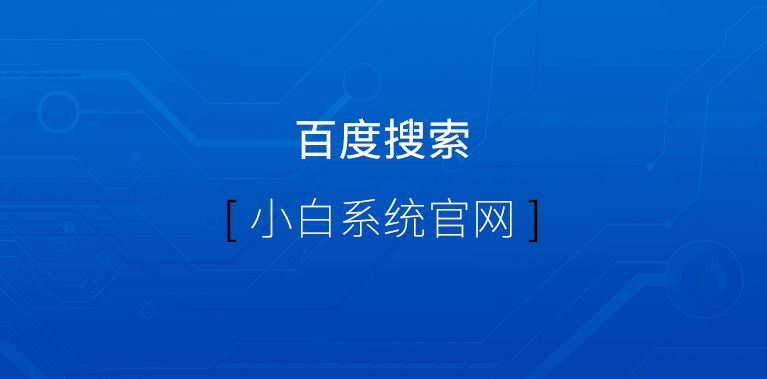
U盘重装系统安装思路
1.用小白系统制作U盘启动工具
2.通过敲击计算机启动热键进入PE系统
3、在PE选择系统界面,成功重启系统安装
U盘重装系统图文步骤
1.将U盘插入正常使用中Windows电脑USB接口上,然后打开小白系统,等待当地环境检测完成,如下图所示:
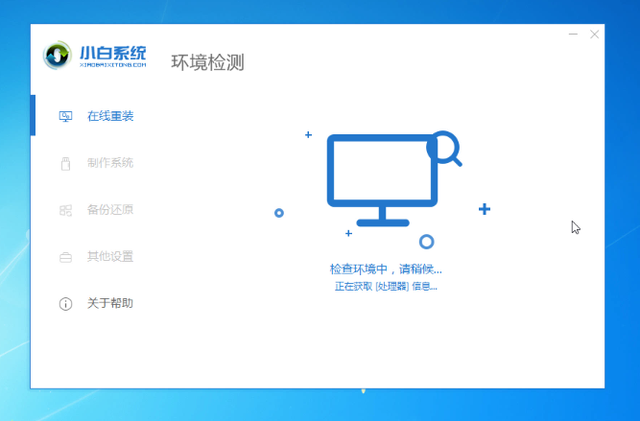
2.检测完成后,选择左侧制作系统,自动检测U盘,然后点击开始制作按钮如下:
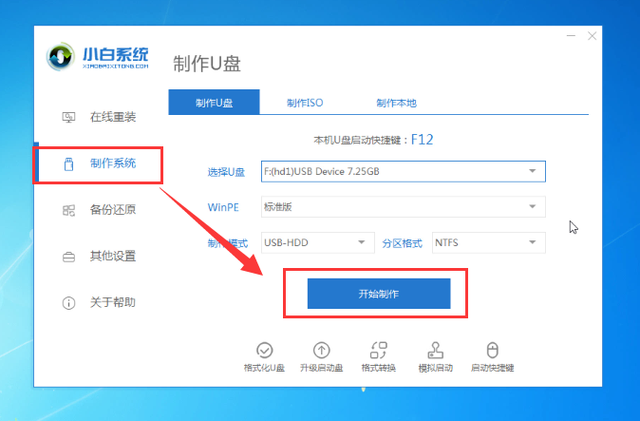
3.单击选择下载系统开始制作,点击备份U盘数据确定,下图所示:
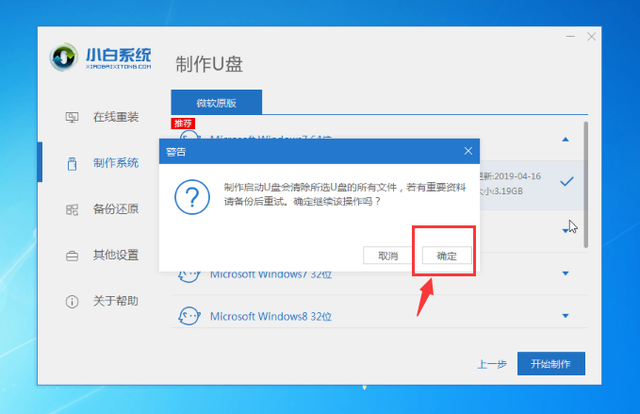
4.剩下的只需要等待下载系统并制作U盘工具。建议U盘启动工具制作成功后,插入需要重新安装的计算机。下一步是教您如何使用U盘启动工具重新安装系统。
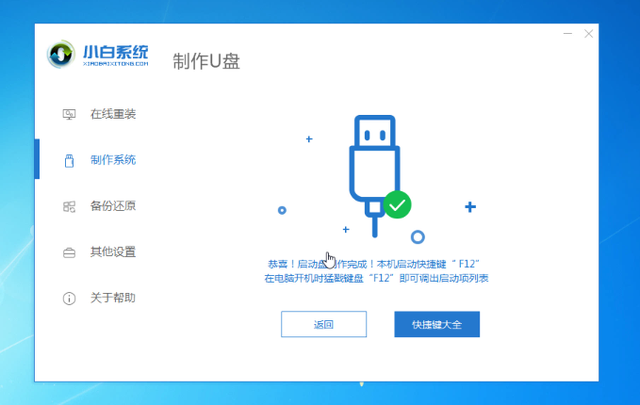
5、U插入需要重新安装系统的计算机,启动后立即按下启动热键F12.不同电脑机型的启动热键不同,通常是F12、F8、F9、F11、Esc,可以参考下图的热键大全,下图所示:
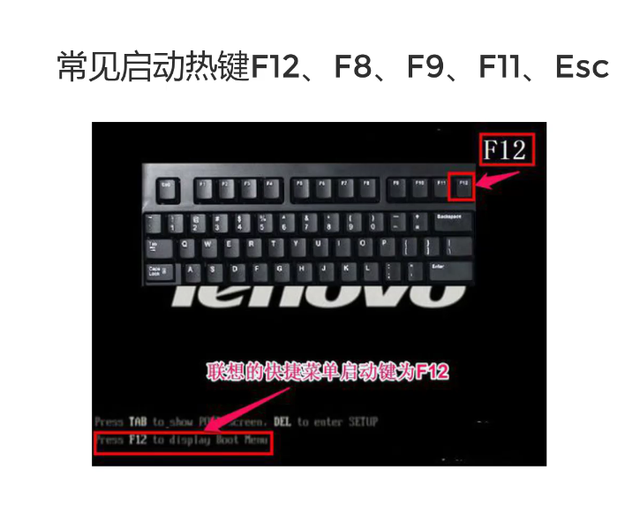
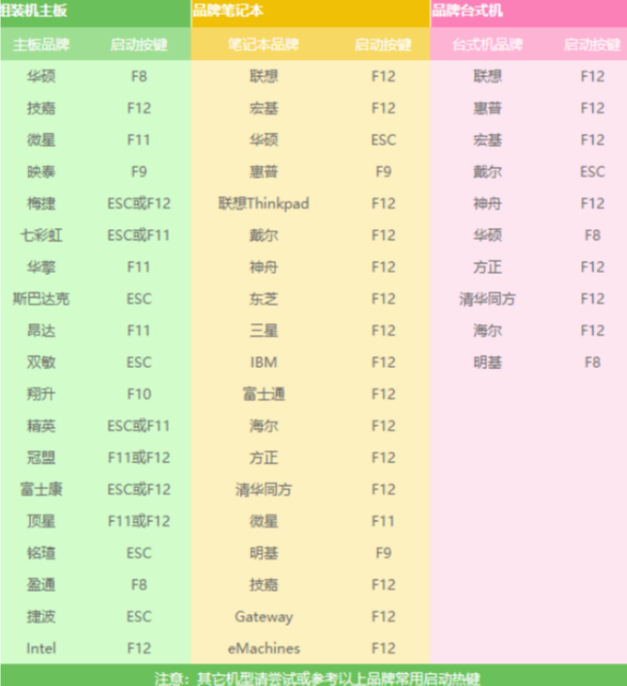
然后是启动菜单栏,我们选择U盘选项,如下图所示:
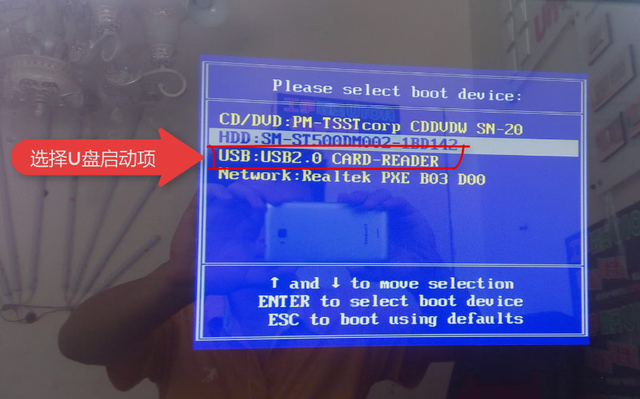
7.小白系统界面出现,我们选择1启动 Win10x64PE按回车键确定选项,如下图所示:
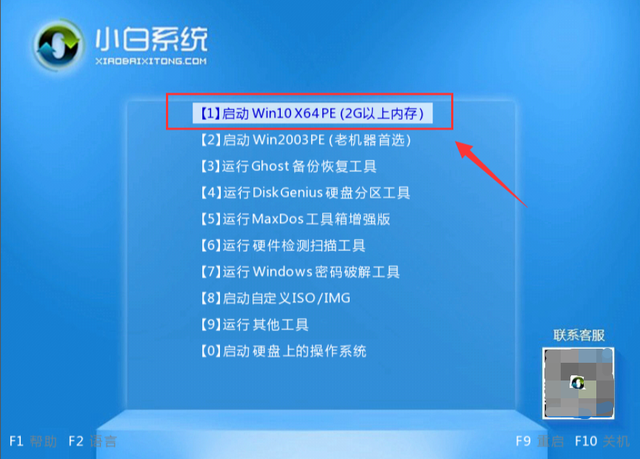
8.耐心等待2-3分钟自动进入PE接口,然后选择我们需要安装的系统,单击安装按钮,然后选择系统C盘的安装位置,然后单击开始安装,下图所示:
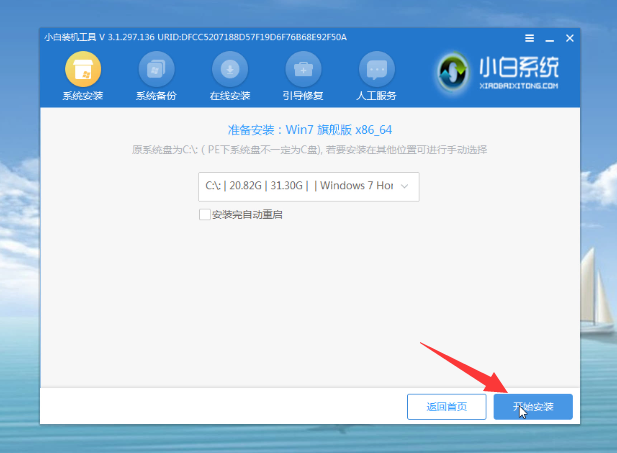
9、U盘重装系统完成后,请拔下U盘工具,点击 立即重启,下图:
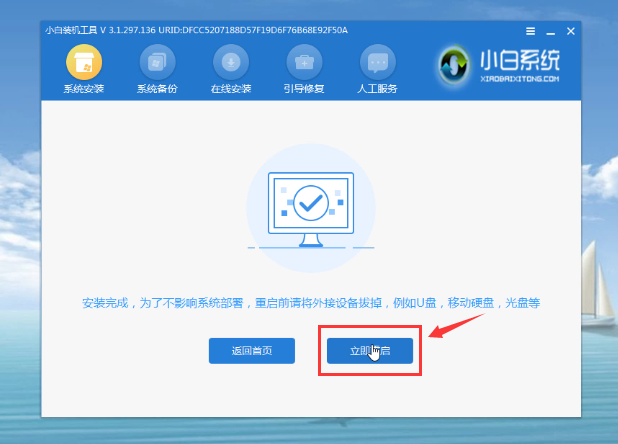
10.安装后自动进入系统,如何用U盘重新安装系统就完成了。
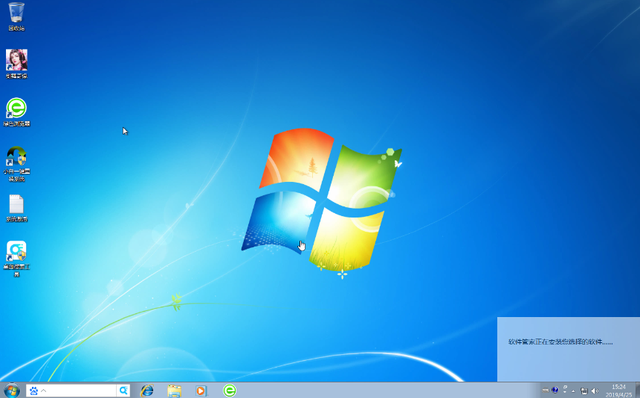
以上是关于如何使用U盘重新安装系统的详细图形教程。有需要的朋友可以参考无法打开的计算机重新安装系统。
以上就是关于怎么用U盘重装系统的详细图文教程,有需要的朋友可以参考给自己开不开机的电脑重装系统哦。学会重新安装系统能给你带来什么?现在维修店的重新安装系统从30元到50元不等。学习重新安装系统不仅可以解决自己的计算机问题,还可以学习更多的计算机知识。还可以给别人重新安装系统,收取一定的费用,从此开始致富之旅。